Многие андроид-пользователи знакомы с таким понятием, как кэш apk-игры или приложения. Вот только не многие знают, что это вообще такое, зачем оно нужно и «почему кэш весит так много, господи, за что»? Максимально доступным языком постараюсь объяснить, что такое кэш игр и приложений на Android и с чем его, собственно, едят.
Кэш apk-файлов это не те временные данные, которые вы чистите в браузере. Кэш игр и приложений на андроид – это просто архив с файлами этой игры или приложения. Вот и все. Чаще всего кэш встречается в больших андроид-играх, в которых невозможно поместить все нужные данные в один apk-файл. Если скачать такую игру без кэша, скорее всего, вы сможете только запустить ее, но она даже не загрузится. Некоторые андроид-игры могут самостоятельно докачать кэш, но не все.
Если скачать игру на андроид из официального магазина Play Market, то после первого запуска, кэш будет загружаться автоматически. Для этого нужно лишь стабильное подключение к интернету, даже если сама игра его не требует. Это самый просто способ того, как скачать игру с кэшем. Если же вы скачиваете игры на телефон с других сайтов, то кэш вам придется докачивать вручную. Установить apk-файл на телефон обычно не составляет труда, нужно лишь активировать в настройках устройства функцию «Разрешить установку из неизвестных источников», потом открыть загруженный файл, а дальше все произойдет автоматически. А вот с загрузкой и правильным размещением кэша этой игры могут возникнуть некоторые проблемы. Самая главная трудность при скачивании кэша – это его размер. Масштабная игра с крутой графикой и огромным количеством контента может содержать кэш на несколько гигабайт. Во-первых, нужно подготовить достаточное количество места в памяти телефона, а во-вторых, это может занять большое количество времени при низкой скорости интернета.
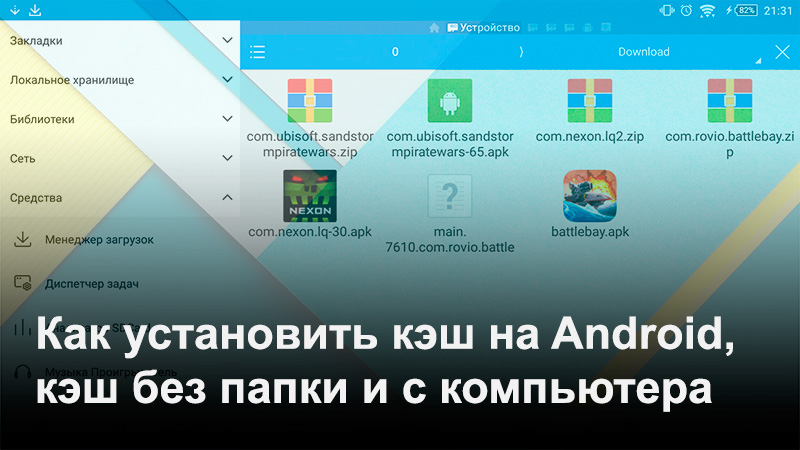
Но перед тем, как скачивать кэш вручную, нужно подобрать его под архитектуру вашего телефона или планшета. Потому что на одном устройстве игра отлично запустится и будет работать как надо, а на другом станет тормозить или вообще откажется запускаться, потому что кэш не тот.
Как скачать и установить кэш для игр на андроид
Автоматически
Про этот способ вы уже знаете из начала статьи. Вы скачиваете игру на телефон из магазина Play Market или любого другого магазина-приложений, установленного на вашем устройстве. Вы скачиваете apk-файл из Play Market, запускаете игру, и она автоматически начинает скачивание нужного кэша. Все, что вам нужно будет сделать, это дать свое согласие на загрузку данных. Вся необходимая информация будет скачана в нужную папку на вашем телефоне. Вам не нужно будет выбирать кэш, так как игра уже поймет, какой именно вам нужен.
Автоматически скачать кэш проще всего. Нажали две кнопки на экране и просто ждете. Единственное, о чем нельзя забывать, это о том, чтобы на вашем устройстве хватило памяти для загрузки кэша. Для скачивания кэша для игры лучше всего использовать Wi-Fi, так как он может быть очень большим, а через мобильную сеть такая загрузка может вам дорого обойтись.
Вручную
Скачивая кэш для игр вручную, вам придется попотеть немного больше. Скачать apk-файл и кэш нужно будет отдельно. Можете качать с компьютера, а потом переносить все на телефон, или сразу же с мобильного гаджета. В некоторых играх важным условием является сначала установка самой игры, а потом перемещение кэша в папку «Android» (может быть другой для разных игр). Если вы сразу же поместите кэш в нужную папку, а потом установите игру, она может попросту кэш не найти.
Чтобы все прошло удачно, делайте так:
- Качайте кэш в любую другую папку, хоть в загрузки и оставьте там.
- Потом установите игру через apk-файл.
- Теперь переносите кэш в нужную папку.
Если все сделано верно, проблем с запуском игры возникнуть не должно. Не забудьте только скачать кэш для игры под архитектуру своего андроид-смартфона или планшета. При скачивании игры на сайте обычно выложено несколько кэшей, из которых вы должны выбрать свой. Если не знаете, какая архитектура процессора установлена на вашем телефоне, просто загуглите его технические характеристики и посмотрите там. На некоторых устройствах это можно сделать прямо в настройках в разделе «О телефоне».